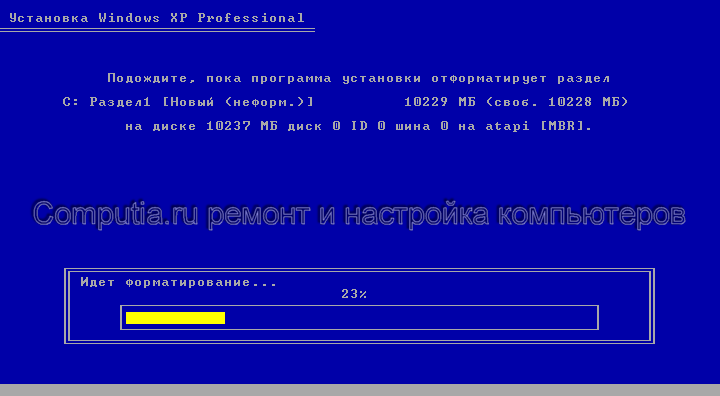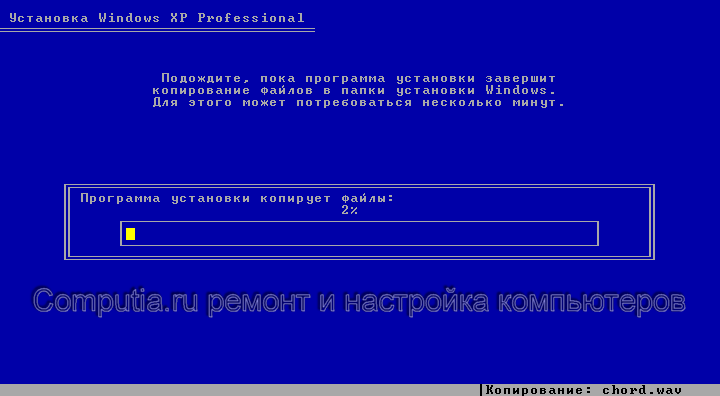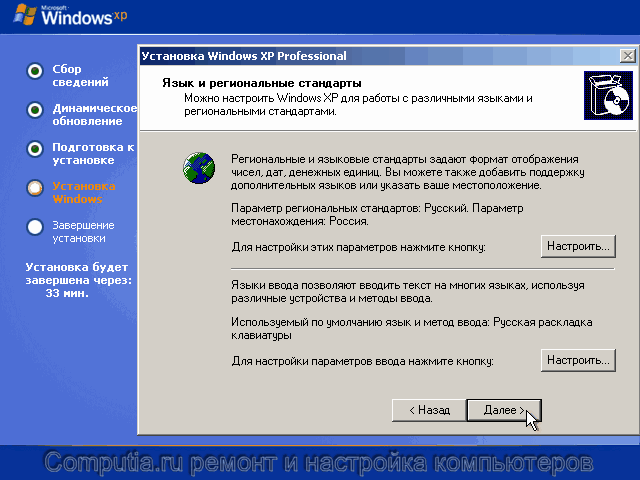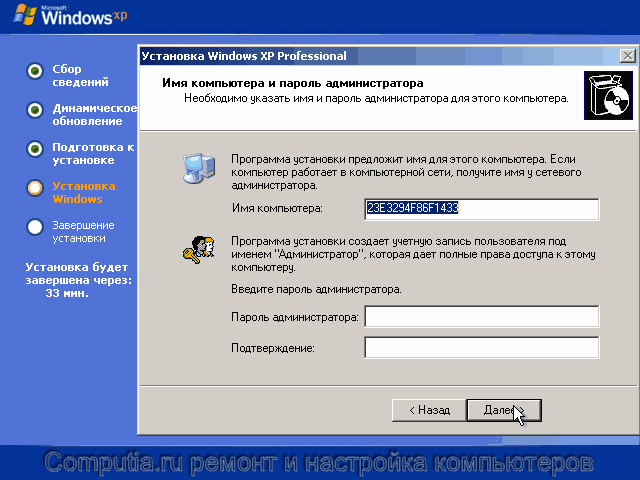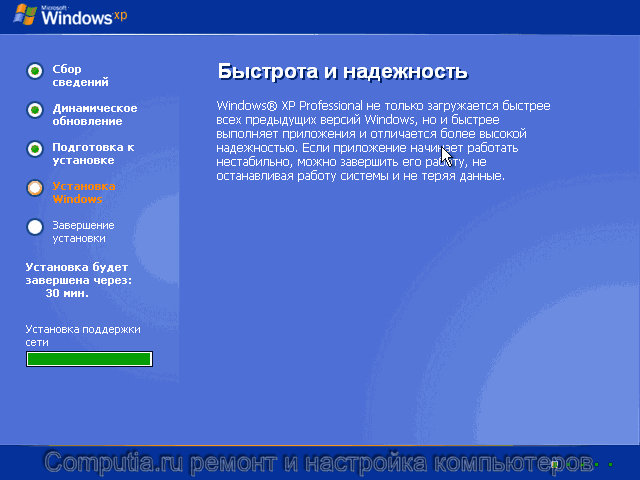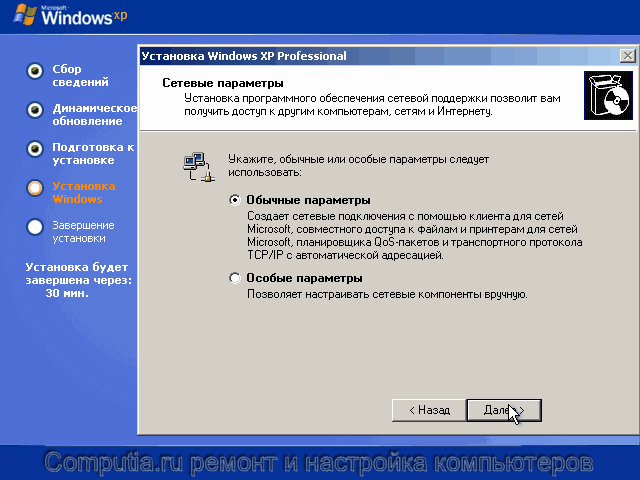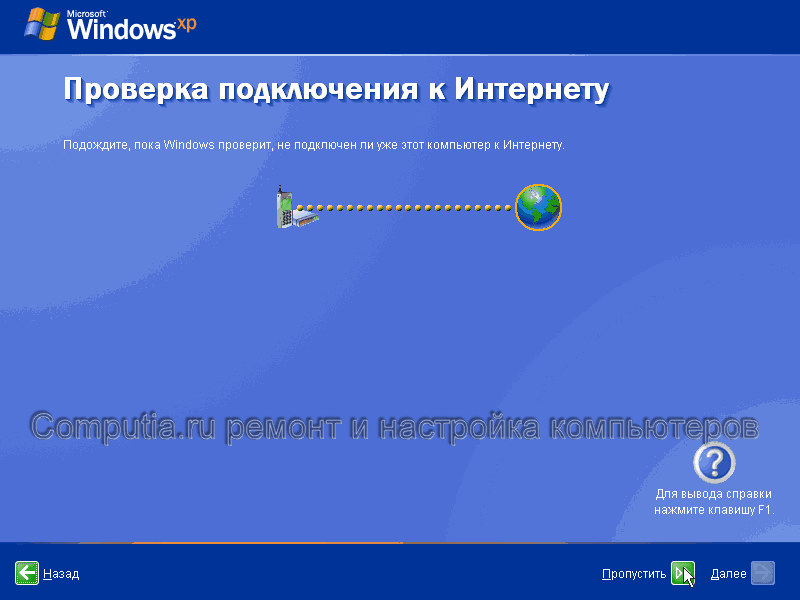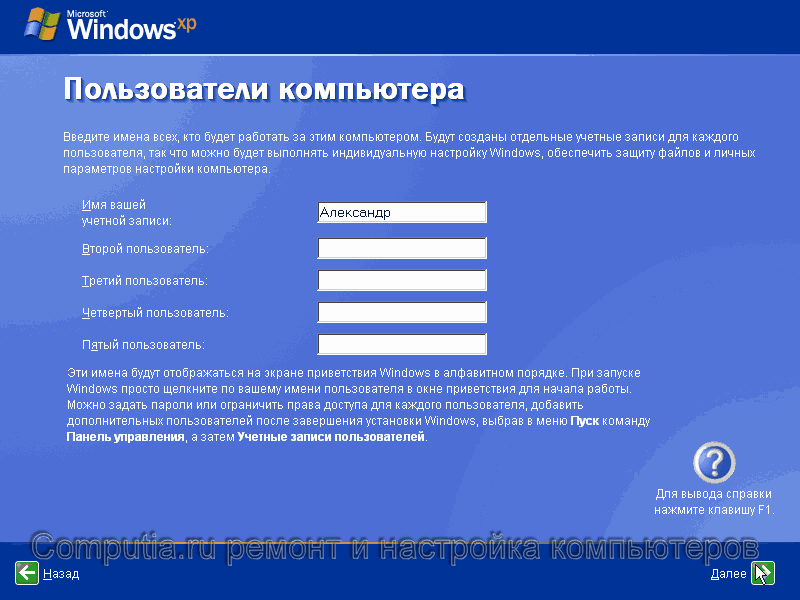Для того что бы установить windows xp нам потребуется диск с этой операционной системой и немного терпения, и так начнём.
- Вставляем в привод диск c операционной системой windows xp
- Перезагружаем компьютер
- При запуске компьютера нажимаем клавишу F12 (если не знаете когда именно нужно нажимать, просто начинайте периодически нажимать клавишу F12 сразу же когда начнется включаться компьютер до появления эффекта, смотрите следующий пункт)
- Появится загрузочное меню( boot) выбираем там с помощью клавиатуры свой CD привод (он может называться по разному например CD-DVD NEC) нажимаем Enter
Также читайте статью - Как загрузится с CD-DVD диска при загрузке компьютера так как Boot menu (F12) поддерживают не все материнские платы.- Возможно у вас появиться надпись boot CD-DVD please press any key buton (Загрузка с CD-DVD пожалуйста нажмите любую клавишу) нажимаем например Enter или пробел
- После чего появиться синий экран с надписью Установка windows
- Ждём пока windows подготовит компьютер к установке и ждём появление следующего окна
- Нас интересует надпись (Чтобы приступить к установке Windows XP, нажмите <ВВОД>)нажимаем на клавиатуре клавишу Enter
- Появиться окно с разделами дисков, выбираем с помощью стрелок на клавиатуре диск C и снова нажимаем клавишу Enter
- В следующем окне вам предложат отформатировать диск, выбираем с помощью стрелок на клавиатуре (Форматировать раздел в системе NTFS) и нажимаем клавишу Enter
- Ждём пока закончиться процесс форматирования и скопируются файлы, после чего компьютер перезагрузиться и начнется установка windows
- После того как пройдут все процессы показанные на картинке выше, появиться окно (Языки и региональные стандарты) с помощью мыши нажимаем Далее >
- Следующее окно (Настройка принадлежности программ), в поле имя вводите своё имя, поле организация можно оставить пустым, нажимаете кнопку Далее >
- Появиться окно (Имя компьютера и пароль администратора) нечего не меняем и не вводим, просто нажимаем кнопку Далее >
- В следующем окне (Настройка времени и даты) устанавливаем свою текущею дату и время, так же выбираете свой часовой пояс, например у меня (GMT +05:00) Екатеринбург, у вас конечно же может быть другой, после чего нажимаем кнопку Далее >
- Если у вас появиться окно (Сетевые параметры)"Оно может и не появиться в зависимости от того есть ли у вас сетевой адаптер ил нет" нажимаем Далее >
- За тем следует окно (Рабочая группа или домен) тоже нечего не меняем, нажимаем Далее >
- Ждём завершения установки, можно сходит попить чай или перекурить :)
- После установки компьютер перезагрузиться, запуститься windows и появиться сообщение(Параметры экрана) нажимаем кнопкуОК
- После чего появиться сообщение (Параметры монитора) с идущем таймером, нажимаем ОК
- Далее появиться окно (Вас приветствует Microsoft Windows XP) нажимаем Далее
- Следущее окно (Помогите защитить свой компьютер) выбираем (Отложить это действие) и нажимаемдалее
- Окно (Проверка подключения к Интернету) нажимаем Пропустить
- В следующем окне вам предложат указать пользователей компьютера, в поле имя вашей учетной записи вводите своё имя, если вы хотите что бы у кого-то из ваших близких были свои учётные записи, то вводите их имена в полях Второй пользователь, третий, четвёртый... и нажимаетеДалее
- Окно (Спасибо) тут вас поздравляют с успешной настройкой системы, просто нажимаем Готово
Поздравляю вы самостоятельно установили Windows XP
Спасибо Нине Майская за этот пост!
|
 Моя копилочка
Моя копилочка